Anda sedang menavigasi lembar kerja, membuat rumus, atau menyelesaikan data; tiba-tiba, panel tugas Research Excel muncul. Lagi. Anda tidak mengklik apa pun yang tidak biasa. Anda tidak memintanya. Tapi sekarang dia ada di sana, menghambat pekerjaan Anda.
Fitur yang dulu berguna untuk pencarian akademis kini terasa seperti barang kuno, mengotori layar Anda dan mengganggu konsentrasi.
Jika Anda salah satu dari banyak pengguna yang frustrasi dengan pengalaman ini di Excel, Anda tidak salah—fitur ini dapat mengganggu alur kerja Anda dan membuang waktu berharga.
Dalam panduan ini, kami akan menunjukkan cara mematikan panel penelitian di Microsoft Excel, langkah demi langkah. Kami juga akan membahas mengapa masalah ini muncul dan bagaimana ClickUp menawarkan alternatif yang lebih cerdas untuk pelacakan tugas dan alur kerja gaya spreadsheet.
⭐️ Template Terpilih
Template Spreadsheet Manajemen Proyek ClickUp memudahkan pelacakan tugas, jadwal, prioritas, dan kemajuan dengan lebih mudah dan tanpa ribet dibandingkan Excel. Anda bisa melakukannya semua dalam satu tampilan bersih dan dapat disesuaikan. Selamat tinggal spreadsheet yang berantakan dan selamat datang pada organisasi yang mudah!
Apa Itu Fitur Research di Excel?
Jika Anda pernah bekerja di Excel dan tiba-tiba melihat sidebar yang menawarkan definisi atau terjemahan, Anda telah menemui fitur Research. Tanpa perlu meninggalkan lembar kerja, alat ini memungkinkan Anda mencari materi referensi, seperti entri kamus, sinonim, atau terjemahan.
Fitur ini muncul di panel tugas di sisi kanan jendela Excel yang terbuka, biasanya muncul saat Anda menekan Alt + Klik pada sebuah kata atau menggunakan perintah tertentu di tab Review.

Meskipun berguna secara teori, banyak pengguna saat ini merasa pop-up tersebut secara tidak sengaja mengganggu. Itu karena:
- Panel tersebut sering muncul tanpa peringatan, terutama jika Anda bergerak cepat antar sel atau menggunakan pintasan Excel
- Fitur ini menampilkan informasi referensi yang sebagian besar pengguna, terutama profesional, tidak memerlukan saat memasukkan data, melacak keuangan, atau mengelola proyek
- Pop-up ini mengalihkan fokus Anda dari pekerjaan sebenarnya, yang dapat mengganggu momentum Anda, terutama saat melakukan tugas yang membutuhkan konsentrasi tinggi
Singkatnya, pane Research adalah salah satu alat yang dirancang untuk alur kerja yang berbeda, di mana pengguna mungkin memerlukan definisi atau terjemahan secara instan. Namun, dalam lingkungan saat ini, terutama di mana presisi dan produktivitas sangat penting, pane ini lebih sering menjadi gangguan daripada solusi yang menghemat waktu.
👀 Tahukah Anda? Perhatian parsial yang berkelanjutan, di mana individu terus-menerus membagi perhatian mereka di antara tugas-tugas dan sumber informasi yang berbeda, dapat menyebabkan penurunan kemampuan fokus, peningkatan stres, dan penurunan produktivitas.
Jika Anda pernah mencari cara untuk 'menonaktifkan fitur Research di Excel' atau mematikan panel Research, inilah kabar baiknya.
Anda dapat menonaktifkannya. Anda dapat mengontrol fitur ini dengan menutup panel tugas, menyesuaikan Add-ins, atau menggunakan Jendela Langsung di alat Pengembang untuk menonaktifkannya sepenuhnya.
Dan kami akan memandu Anda langkah demi langkah cara melakukannya selanjutnya.
Cara Menonaktifkan Panel Penelitian di Excel
Baik Anda menggunakan Excel untuk pelacakan data, analisis, atau membuat dashboard di Excel, berikut cara memastikan panel Research tidak mengganggu pekerjaan Anda.
Langkah 1: Gunakan tab Review untuk menutupnya secara manual
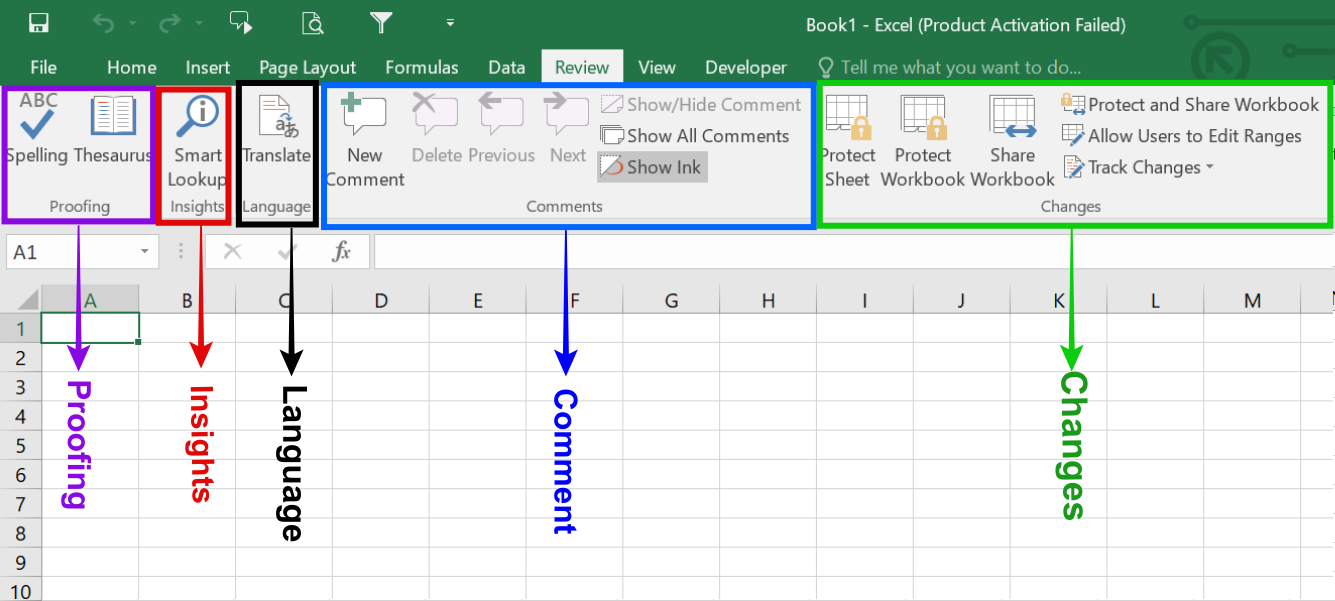
Jika panel muncul secara tiba-tiba:
- Klik tab Review di bilah alat
- Cari tombol Research
- Klik sekali untuk menutup panel tugas
💡 Tips Pro: Jika hal ini terjadi saat Anda sedang fokus pada tugas penting, tutup panel tersebut segera menggunakan mouse atau dengan mengklik ikon 'X' kecil di panel untuk kembali ke tugas dan menjaga momentum Anda.
Langkah 2: Nonaktifkan layanan di menu Opsi Penelitian
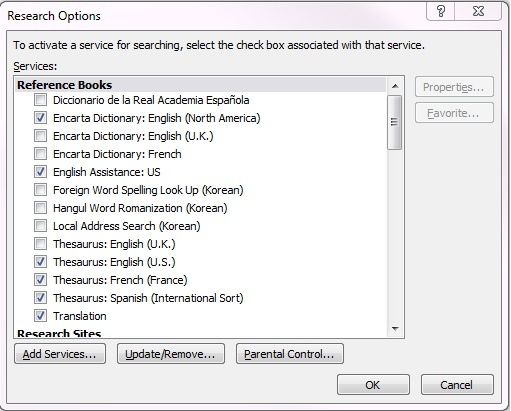
Anda dapat menghapus fungsi fitur Research sepenuhnya:
- Klik ke panel Research (jika terbuka)
- Di bagian bawah, klik Opsi Penelitian
- Nonaktifkan semua layanan yang tidak Anda butuhkan (misalnya, Terjemahan, Kamus Sinonim)
- Klik OK untuk menyimpan
Ini menghentikan Excel dari upaya mengambil definisi atau terjemahan di latar belakang.
Langkah 3: Sesuaikan Add-ins untuk mencegah pemicu latar belakang
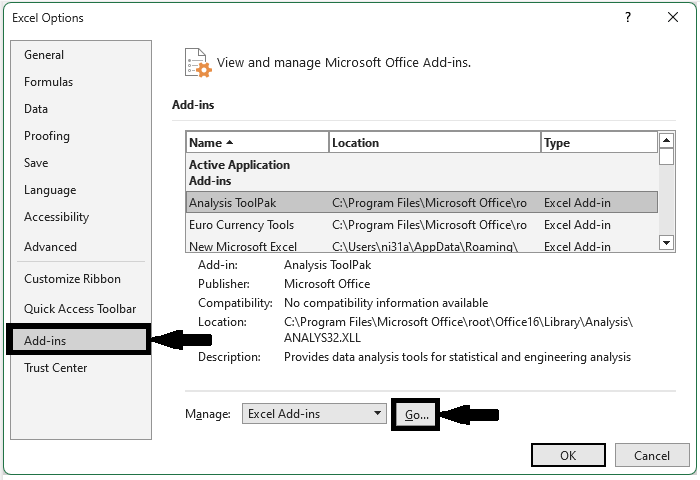
Terkadang, Add-ins atau integrasi lama dapat memicu panel ini:
- Buka File > Opsi > Add-ins
- Di bagian bawah, pilih COM Add-ins dari menu dropdown
- Klik Go, lalu hilangkan centang pada opsi yang tidak diperlukan
- Klik OK dan restart Excel
Ini sangat berguna jika panel Research muncul setiap kali Anda membuka Excel atau berinteraksi dengan dokumen lama.
Langkah 4: Gunakan tab Pengembang untuk pengaturan lanjutan (Opsional)
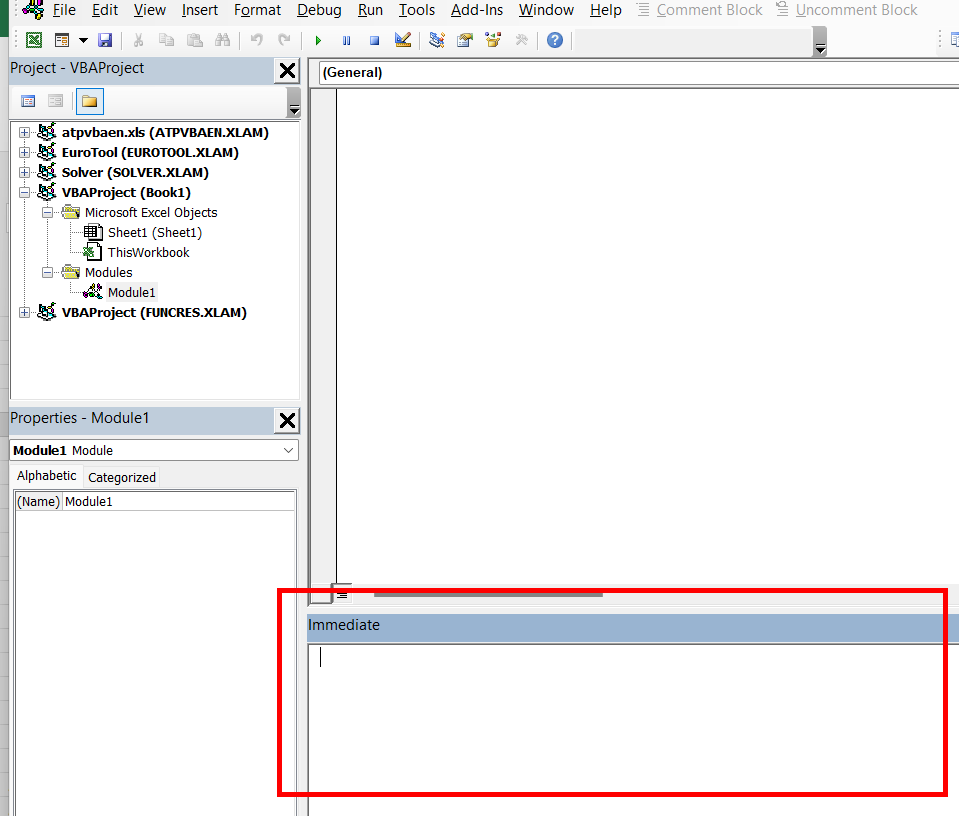
Jika Anda familiar dengan makro:
- Tekan Alt + F11 untuk membuka Editor VBA
- Tekan Ctrl + G untuk membuka Jendela Segera
- Salin kode ini dan tekan Enter: Application. CommandBars("Research"). Enabled = False
Untuk mengaktifkannya kembali nanti, ubah False menjadi True. Itu saja. Masalah Anda dengan pop-up akan berakhir di sini.
Batasan Penggunaan Excel
Excel adalah alat yang sangat powerful, tetapi tidak dirancang untuk segala hal.
Terutama saat mengelola tugas, dashboard, atau alur kerja kolaboratif, Excel mulai terasa ketinggalan zaman. Inilah mengapa banyak pengguna merasa Excel terbatas dalam konteks modern:
1. Kolaborasi real-time sebenarnya tidak benar-benar real-time
Meskipun Excel telah memperkenalkan fitur kolaborasi online, pengguna masih mengalami keterlambatan, konflik versi, atau bahkan penghapusan yang tidak disengaja.
Bagi profesional yang menangani data sensitif atau menjalankan laporan malam hari, gangguan ini bukan hanya mengganggu—mereka menghancurkan momentum. Inilah salah satu alasan pengguna mencari alternatif Excel modern yang memprioritaskan alur kerja yang bersih dan bebas gangguan.
2. Anda terjebak dalam lingkaran salin-tempel
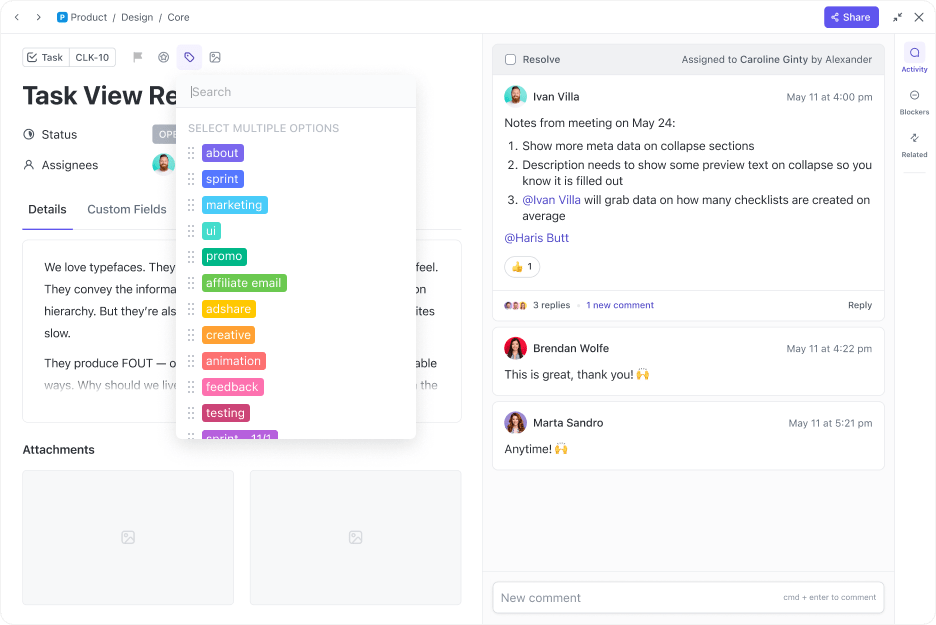
Berbeda dengan dashboard tugas yang diperbarui secara otomatis, Excel mengandalkan input manual. Jika Anda mengelola beberapa lembar kerja untuk pelaporan, Anda mungkin menghadapi duplikasi data, entri yang sudah usang, dan rumus yang rusak.
3. Excel tidak cocok untuk alur kerja yang kompleks
Butuh tampilan tingkat proyek, penugasan tugas, atau pelacakan status? Excel bisa dipaksa untuk melakukannya, tapi tidak tanpa penyesuaian yang rumit. Kebanyakan tim akhirnya membuat solusi sementara yang justru menambah kerumitan daripada menyelesaikannya.
📮 Wawasan ClickUp: Tim dengan kinerja rendah empat kali lebih mungkin menggunakan 15+ alat, sementara tim dengan kinerja tinggi mempertahankan efisiensi dengan membatasi alat mereka hingga 9 platform atau kurang. Bagaimana dengan menggunakan satu platform?
Sebagai aplikasi serba bisa untuk kerja, ClickUp mengintegrasikan tugas, proyek, dokumen, wiki, obrolan, dan panggilan dalam satu platform, dilengkapi dengan alur kerja yang didukung AI. Siap bekerja lebih cerdas? ClickUp cocok untuk setiap tim, membuat pekerjaan lebih transparan, dan memungkinkan Anda fokus pada hal yang penting sementara AI menangani sisanya.
4. Fitur seperti panel tugas Research lebih sering mengganggu daripada membantu
Alat seperti panel tugas Research, pop-up Add-ins, dan jendela baru yang muncul tiba-tiba dapat mengganggu konsentrasi. Dan saat tenggat waktu mendekat, setiap gangguan berharga.
5. Anda memerlukan pengetahuan mendalam tentang Excel untuk mengotomatisasi apa pun
Berbeda dengan alat yang menawarkan pemicu dan alur kerja bawaan, Excel bergantung pada makro, VBA, atau add-on pihak ketiga. Hal ini menjadi hambatan besar jika Anda hanya ingin mengotomatisasi tugas berulang atau mengelola ketergantungan.
💡 Tips Pro: Membangun alur kerja otomatis tidak memerlukan keahlian pemrograman yang mendalam. Coba ClickUp Automations untuk mengotomatisasi tugas-tugas rutin seperti meng assign tugas, memperbarui progres tugas, dan mengirim pembaruan, menggunakan editor sederhana tanpa kode, dengan fitur "when-then".
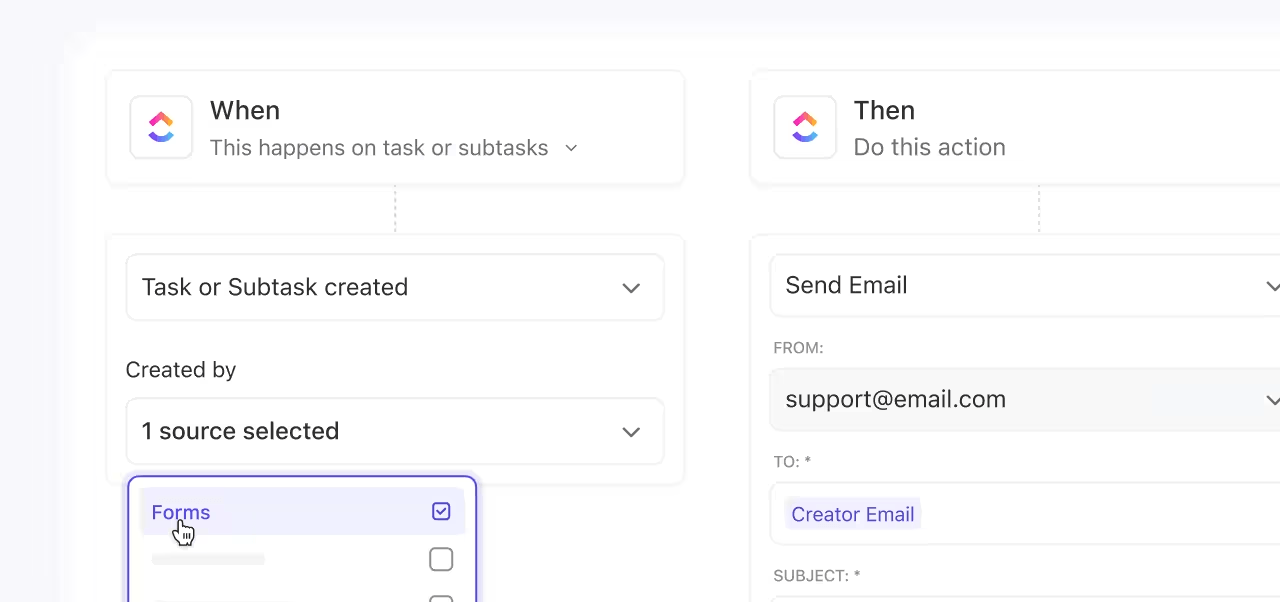
6. Dashboard statis dan terpisah
Laporan Excel memerlukan pembaruan rutin, dan tidak ada sumber data tunggal yang terintegrasi antar tim. Anda harus mengirim spreadsheet via email atau mengelola beberapa file untuk melacak satu proyek.
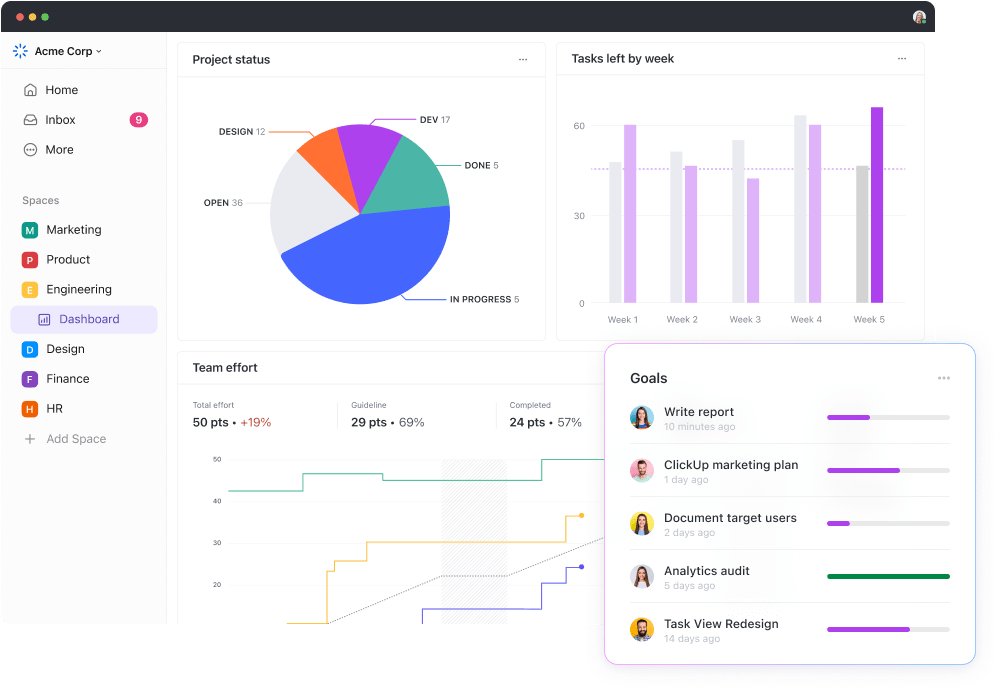
Excel masih memenuhi beberapa kebutuhan. Jika alur kerja Anda termasuk dalam salah satu kategori berikut, tetap menggunakan Excel mungkin masih menjadi pilihan yang tepat:
- Anda sedang mengerjakan spreadsheet ringan untuk penggunaan pribadi, seperti pengelolaan anggaran atau pelacakan kebiasaan
- Berkas Anda tidak memerlukan kolaborasi atau pengeditan real-time dari orang lain
- Anda lebih suka bekerja offline dan membutuhkan aplikasi spreadsheet yang berjalan secara lokal
- Anda sedang menangani model keuangan kompleks dengan rumus yang sangat disesuaikan
- Anda memiliki pengalaman bertahun-tahun dalam menggunakan Excel dan telah membuat makro atau templat khusus untuknya
Kita semua pernah menggunakan Excel untuk mengelola pekerjaan, melacak proyek, atau membuat laporan. Tujuannya bukan untuk meninggalkan Excel sepenuhnya, tetapi untuk tahu kapan saatnya beralih ke solusi yang lebih cerdas.
Mengapa ClickUp Adalah Solusi Spreadsheet yang Lebih Baik
Sebagai aplikasi serba bisa untuk kerja, ClickUp menggabungkan kemudahan spreadsheet dengan fleksibilitas teknologi manajemen proyek modern, semuanya dalam satu platform. ClickUp mengintegrasikan tugas, proyek, dokumen, dan obrolan Anda dalam satu platform, didukung oleh kecerdasan buatan (AI) kerja paling lengkap dan kontekstual di dunia.
Begini cara ClickUp menawarkan pengalaman yang jauh lebih baik:
Bekerja dalam tampilan spreadsheet tanpa pop-up
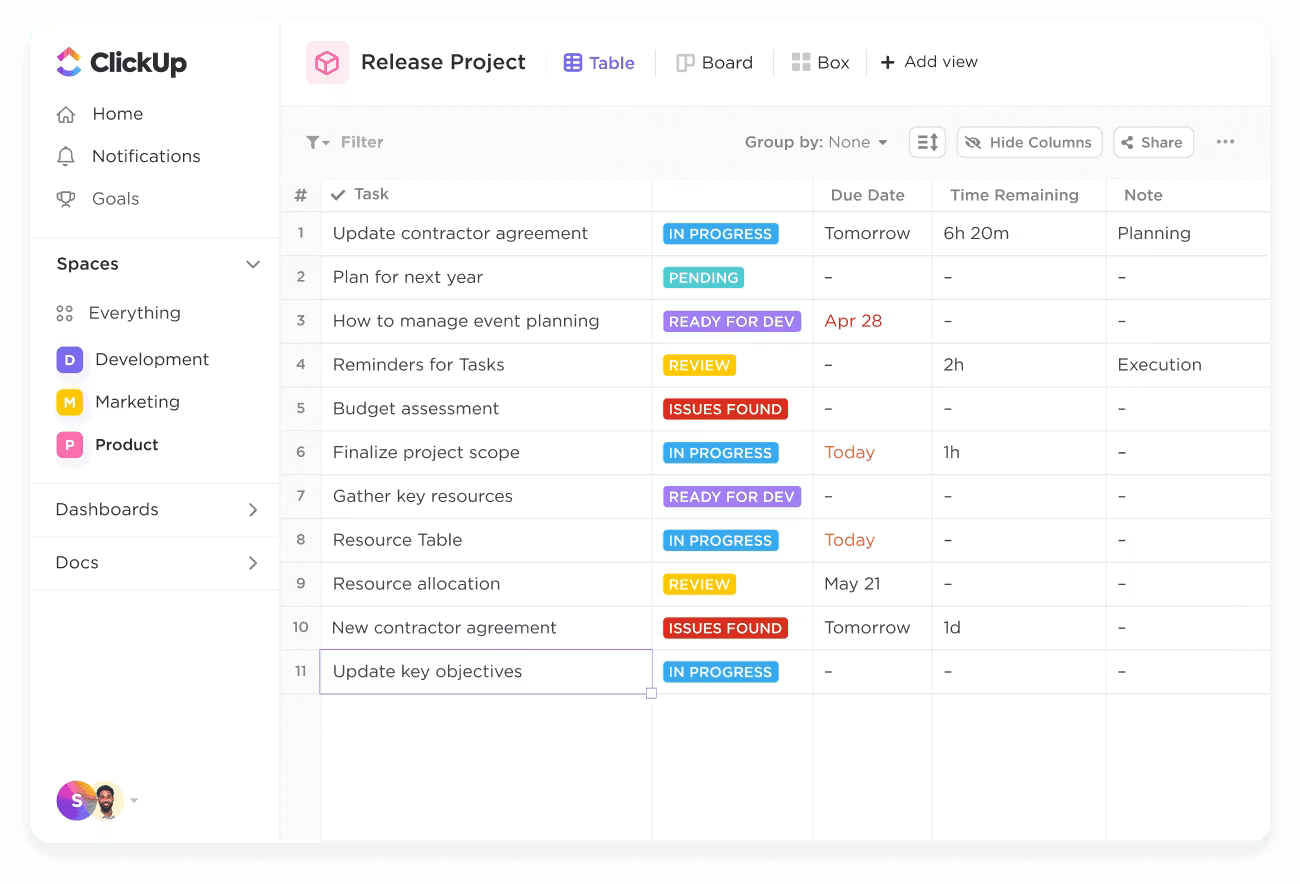
Fitur Table View di ClickUp memungkinkan Anda mengorganisir data, proyek, atau tugas dalam grid yang rapi, mirip seperti Excel. Namun, berbeda dengan Excel, tidak ada add-in tersembunyi, panel tugas Research, atau pop-up yang mengganggu proses kerja Anda.
Bagaimana tim yang berbeda menggunakan Tabel ClickUp
Jika Excel adalah pilihan utama Anda, beralih mungkin terasa menakutkan. Namun, melihat bagaimana tim menggunakan Tampilan Tabel ClickUp dapat membantu. Berikut beberapa inspirasi:
- Tim Pemasaran: Lacak kampanye, pemilik, dan tenggat waktu dengan Status Kustom dan pemicu otomatisasi
- Manajer produk: Atur sprint, epik, dan item backlog—setiap baris adalah tugas, setiap kolom menceritakan sebuah cerita
- Tim HR: Kelola daftar periksa onboarding, lacak peluncuran penawaran, atau jalankan siklus umpan balik secara real-time
- Tim Keuangan: Buat pelacak pengeluaran, sinkronkan dengan integrasi, dan filter entri berdasarkan wilayah, kuartal, atau proyek. Gunakan Formula Fields untuk menghitung rumus kompleks dengan tepat
Apa bedanya? Tabel-tabel ini tidak terpisah—mereka terhubung dengan Tugas ClickUp dan Dokumen ClickUp, mempertahankan konteks, diperbarui secara real-time, dan berkembang seiring berjalannya pekerjaan.
Anda juga dapat dengan mudah membuat dasbor ClickUp kustom dari tabel ClickUp Anda untuk memantau metrik yang penting bagi Anda.
📌 Lihat contoh dashboard proyek nyata untuk melihat bagaimana Anda dapat memberikan struktur pada pekerjaan Anda.
Siap untuk beralih? Berikut tes sederhana:
Buat pelacak proyek dasar di Excel. Kemudian, coba hal yang sama di tampilan Tabel ClickUp. Lacak beberapa tugas, tetapkan pemilik, atur tanggal, dan periksa kemajuan di kedua alat selama satu atau dua hari.
Ini yang mungkin Anda perhatikan:
| Fitur | Excel | Tampilan Tabel ClickUp |
| Tugaskan tugas | Masukkan teks secara manual | Pilih dari daftar dropdown praktis yang berisi nama semua anggota tim Anda, atau biarkan AI Assign secara otomatis menugaskan pekerjaan berdasarkan bidang keahlian dan kekuatan mereka |
| Perbarui status | Menu tarik-turun manual | Klik untuk memperbarui status gaya Kanban atau atur ClickUp Automations untuk melakukannya secara otomatis |
| Otomatisasi | Membutuhkan makro atau skrip | Pemicu bawaan (tanpa kode) |
| Komentar + riwayat aktivitas | Add-ons atau catatan eksternal | Komentar bawaan, riwayat, dan tag untuk setiap tugas menjaga konteks tetap terpusat dan dapat dilacak |
| Lihat integrasi | Berkas statis | Tugas terhubung ke dashboard, dokumen, obrolan, dan garis waktu |
Terkadang, kuncinya adalah mencoba alur kerja Anda saat ini di sistem yang lebih baik.
Bekerja sama secara real-time, tanpa konflik versi
Bekerja bersama tim Anda pada daftar tugas yang sama, secara bersamaan. Setiap pembaruan disimpan secara instan. Anda tidak perlu lagi mengirim pesan kepada seseorang untuk menanyakan, “Apakah ini versi terbaru?”
Dengan ClickUp Docs, Anda dapat berkolaborasi secara real-time dengan tim Anda untuk menyusun dan menyempurnakan segala hal, mulai dari surat perjanjian hingga dokumen ruang lingkup proyek—bahkan daftar periksa.
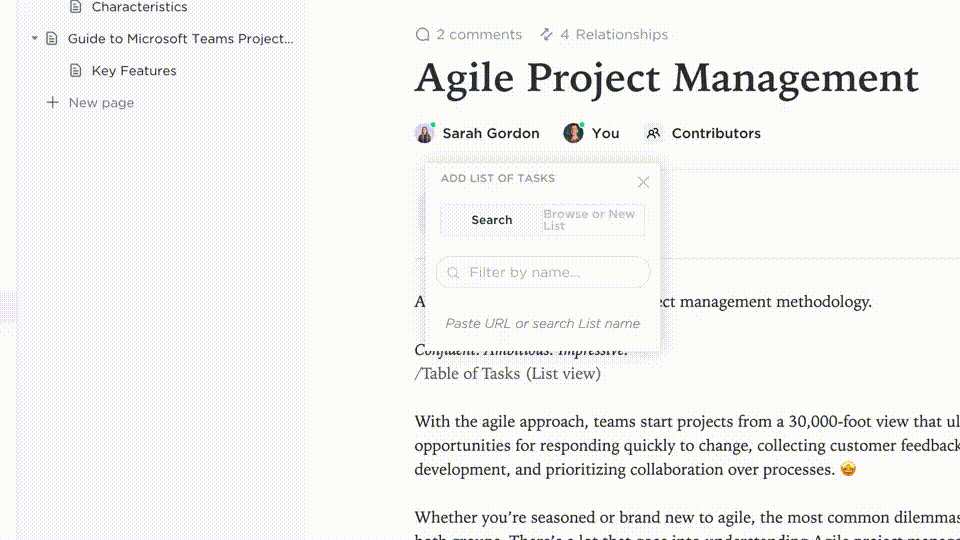
Berbeda dengan file statis yang tersebar di berbagai drive dan email, ClickUp Docs interaktif dan terintegrasi secara mendalam dengan alur kerja Anda.
Di dalam Docs, fitur Deteksi Kolaborasi ClickUp memberitahu Anda jika rekan tim sedang melihat tugas yang sama atau menambahkan komentar baru secara bersamaan. Anda juga dapat melihat saat pengguna lain sedang mengedit deskripsi tugas secara real-time.
Selain itu, Anda akan mendapatkan umpan balik otomatis dan instan tentang perubahan status, komentar baru, dan segala hal lain yang terkait dengan tugas.
💡 Tips Pro: Tambahkan rekan tim sebagai pengamat tugas di ClickUp agar mereka mendapat notifikasi setiap kali tugas berubah—baik itu komentar baru, pembaruan status, atau lampiran. Artinya, tidak perlu mengejar orang secara manual untuk follow-up, dan tidak ada yang terlewat.
Ubah sel statis menjadi blok yang dapat ditindaklanjuti
Di ClickUp, sebuah “sel” bukan hanya sekadar data statis seperti di Excel atau Google Sheets. Sebaliknya, setiap sel sebenarnya dapat menjadi item kerja dinamis—seperti sebuah tugas, tanggal jatuh tempo, atau perbaruan status.
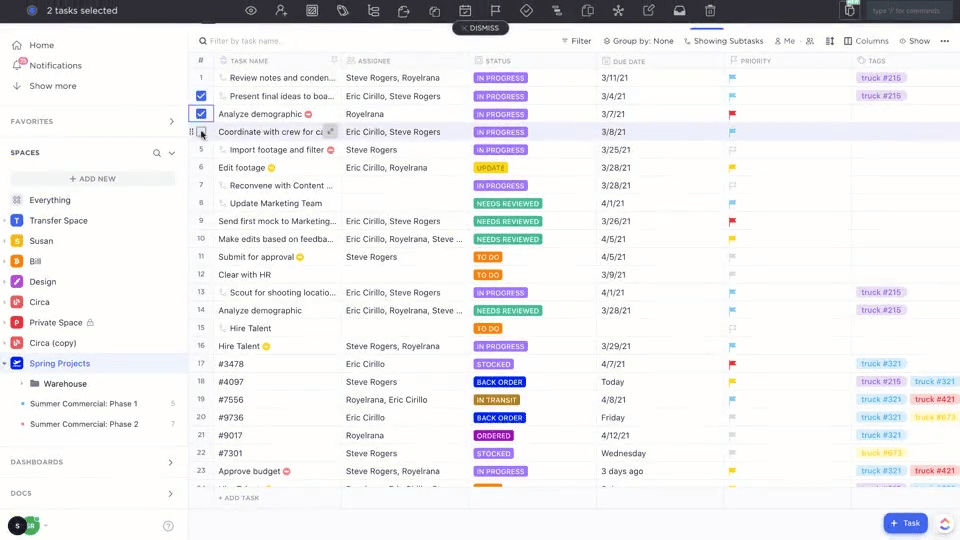
Dan berbeda dengan templat spreadsheet tradisional, di mana Anda perlu menggunakan rumus rumit untuk melakukan sesuatu, di ClickUp, Anda bisa:
- Tugaskan sel tersebut ke rekan tim
- Tetapkan prioritas agar semua orang tahu apa yang paling penting
- Otomatisasi tindakan (seperti memindahkan tugas ke "Dalam Proses" saat ditugaskan)
Intinya, ClickUp menggabungkan tata letak terstruktur spreadsheet dengan fitur-fitur cerdas, sehingga setiap sel menjadi dapat ditindaklanjuti dan lebih efisien.
Berkomunikasi langsung di tempat kerja, bukan di aplikasi terpisah
Dengan Excel, Anda terus-menerus bolak-balik antara email, Slack, atau Teams hanya untuk mengklarifikasi arti sel atau siapa yang mengeditnya—konteks hilang, dan percakapan menjadi tersebar.
ClickUp Assign Comments dan ClickUp Chat menjaga komunikasi tetap kontekstual. Semua hal terhubung langsung dengan tugas Anda, sehingga diskusi tetap dapat ditindaklanjuti dan mudah dilacak tanpa perlu beralih konteks:
- Tinggalkan komentar berurutan langsung pada tugas, memudahkan untuk menandai anggota tim, mengklarifikasi detail, atau meminta masukan
- Ubah komentar menjadi tugas yang ditugaskan agar tidak ada yang terlewat
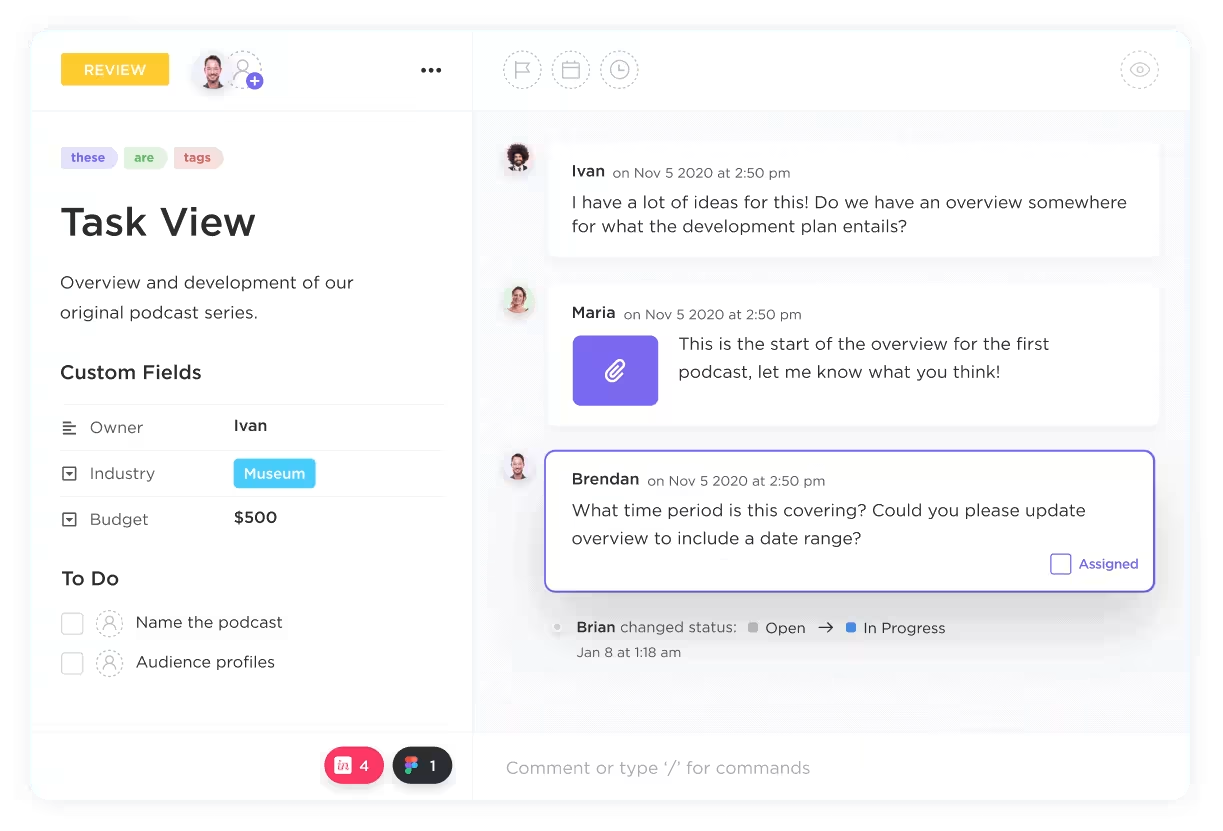
- Gunakan ClickUp Chat untuk pembaruan dan diskusi tim secara cepat dan real-time tanpa perlu beralih platform
- Tetap hubungkan pesan dengan Tugas, Dokumen, dan pembaruan, memastikan setiap percakapan memiliki konteks
- Gunakan fitur bertenaga AI untuk merangkum percakapan, menyarankan balasan, dan secara otomatis membuat tugas
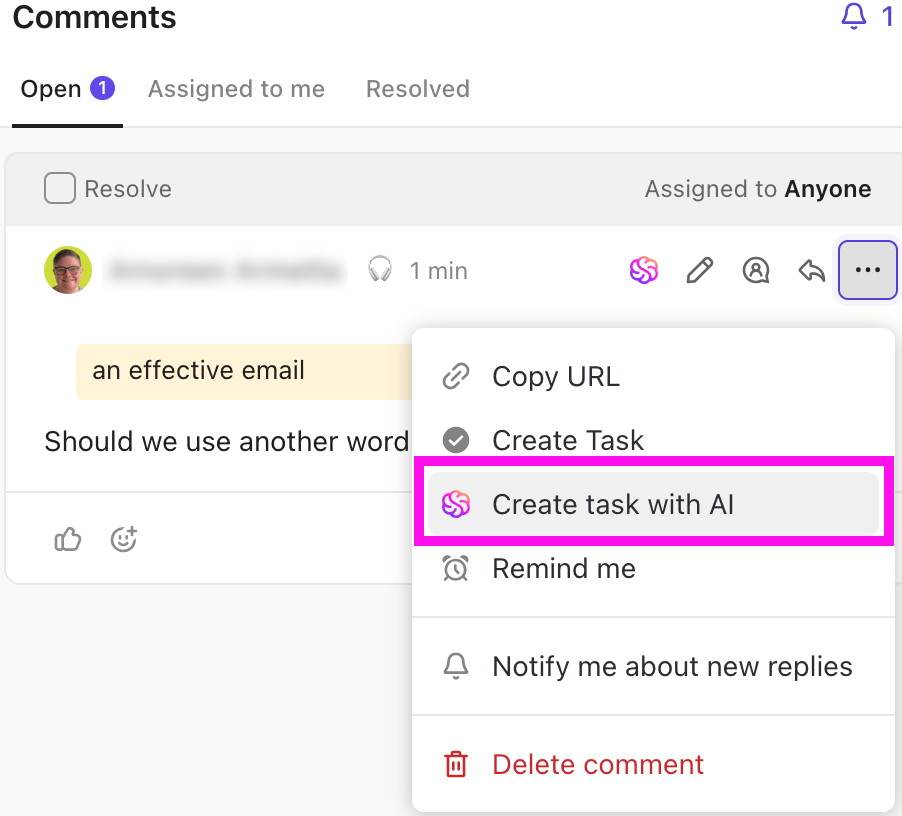
Percepat perhitungan dengan rumus bawaan dan otomatisasi
Ingin menghitung jadwal proyek, anggaran, atau tingkat penyelesaian lebih cepat? Gunakan bidang rumus bawaan ClickUp untuk melakukan perhitungan, tanpa perlu menggunakan pernyataan IF() bertingkat atau format kondisional.
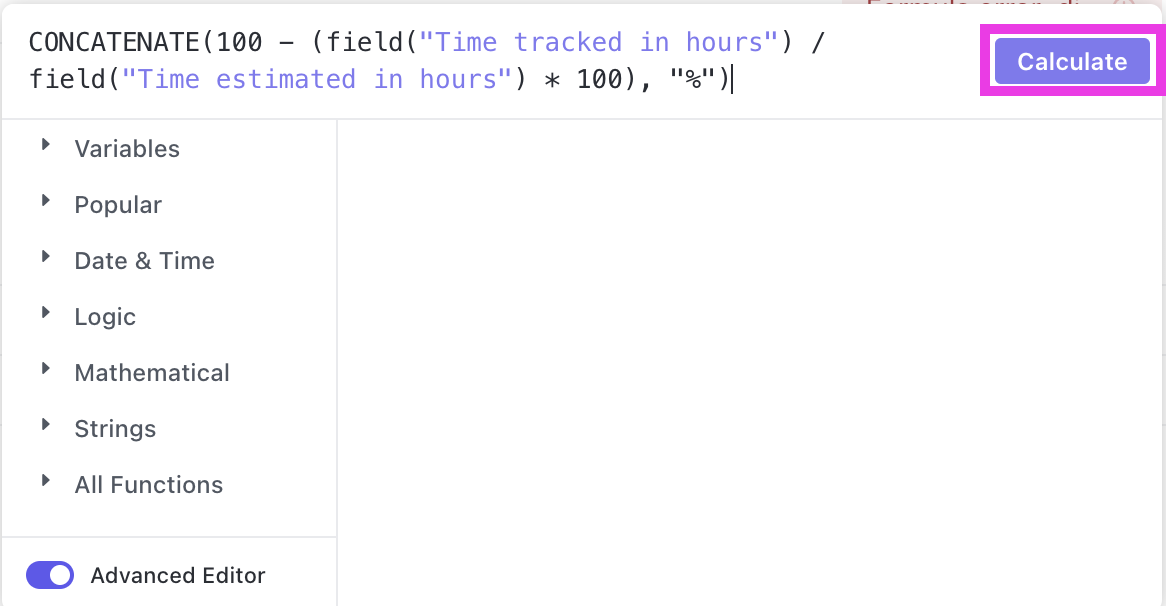
Dengan ClickUp Automations, Anda dapat mengatur pemicu untuk memberi tahu Anda saat ingin menyerahkan pekerjaan ke anggota tim lain, meminta persetujuan, atau memperbarui status proyek secara otomatis yang langsung tercermin dalam Tampilan Tabel Anda.
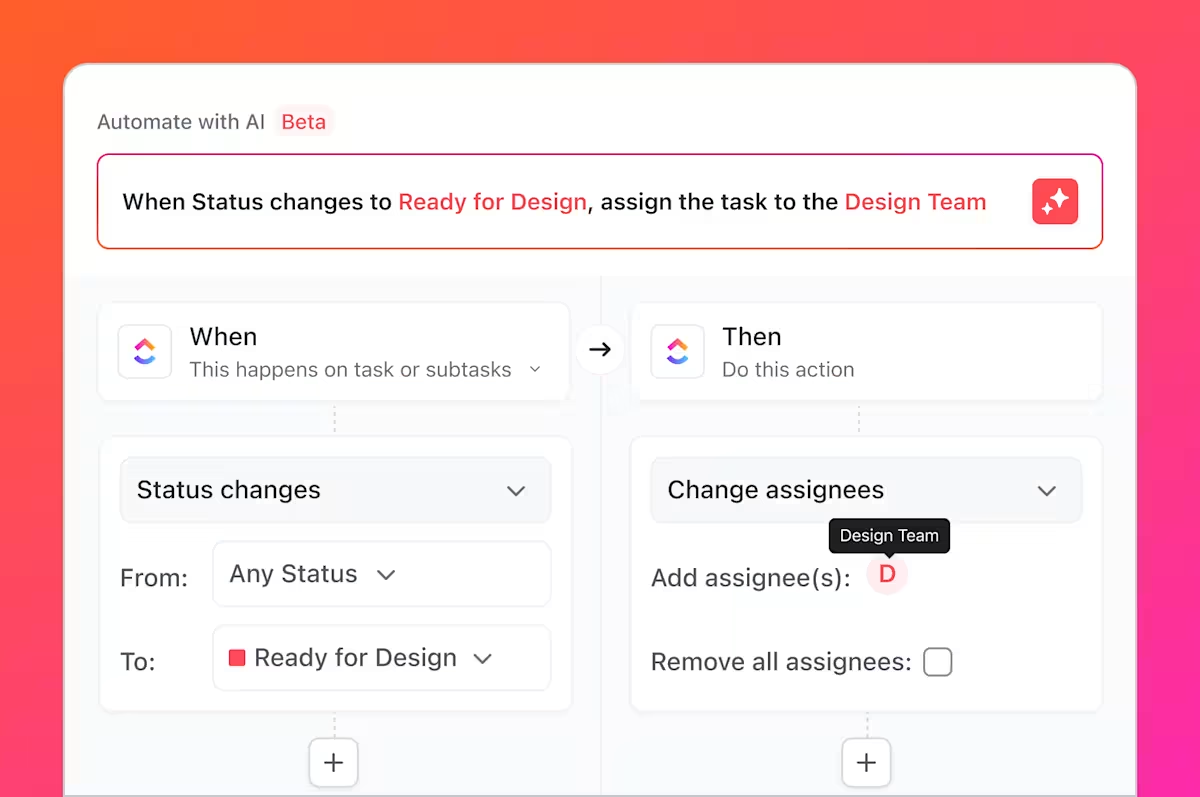
Pembaruan status juga terjadi secara real-time. Begitu tugas disetujui atau diselesaikan, ClickUp dapat memindahkannya ke fase berikutnya, memberitahu tim, dan bahkan memicu tugas tindak lanjut, memastikan Anda memenuhi tenggat waktu tanpa ragu-ragu atau hambatan.
Bekerja lebih cerdas, bukan lebih keras, dengan fitur-fitur AI dan ClickUp Brain
ClickUp Brain, asisten AI kontekstual Anda, terintegrasi langsung ke dalam ClickUp untuk membantu Anda merangkum catatan rapat, menyusun pembaruan, dan mengambil jawaban dari tugas atau dokumen, tanpa perlu beralih alat. Ia menggunakan kemampuan AI bawaan untuk mengidentifikasi wawasan dalam alur kerja apa pun dan mengotomatisasi tugas rutin di ruang kerja Anda.
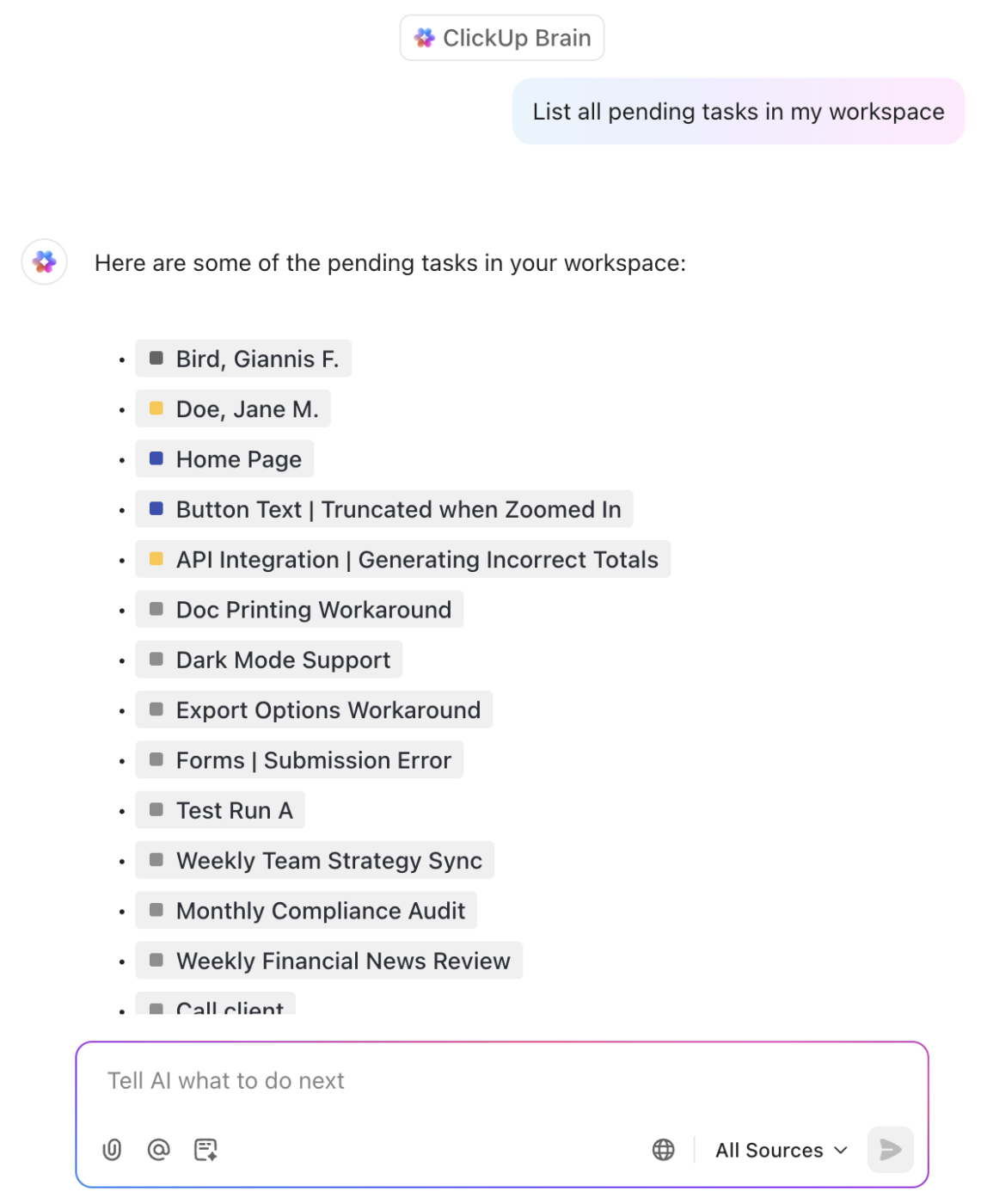
💡 Tips Pro: Anda juga dapat menggunakan Kalender bertenaga AI ClickUp untuk menjadwalkan tugas, pengingat, dan rapat secara langsung.
Kelola semua pekerjaan Anda dalam satu tampilan
Sematkan tabel Anda di dalam Tugas, Dokumen, atau Dashboard—sehingga semuanya terhubung. Tidak perlu lagi beralih tab atau mencari melalui file untuk menemukan spreadsheet yang Anda butuhkan.
ClickUp juga menawarkan lebih dari 1.000 integrasi dengan alat seperti Confluence, Dropbox, Figma, dan Microsoft Teams, di antara lainnya. Ini berarti Anda dapat menghubungkan data langsung dari aplikasi-aplikasi ini dan menyematkannya dalam ekosistem ClickUp. Tim yang beralih ke ClickUp melaporkan penghematan waktu lebih dari 3 jam setiap minggu!
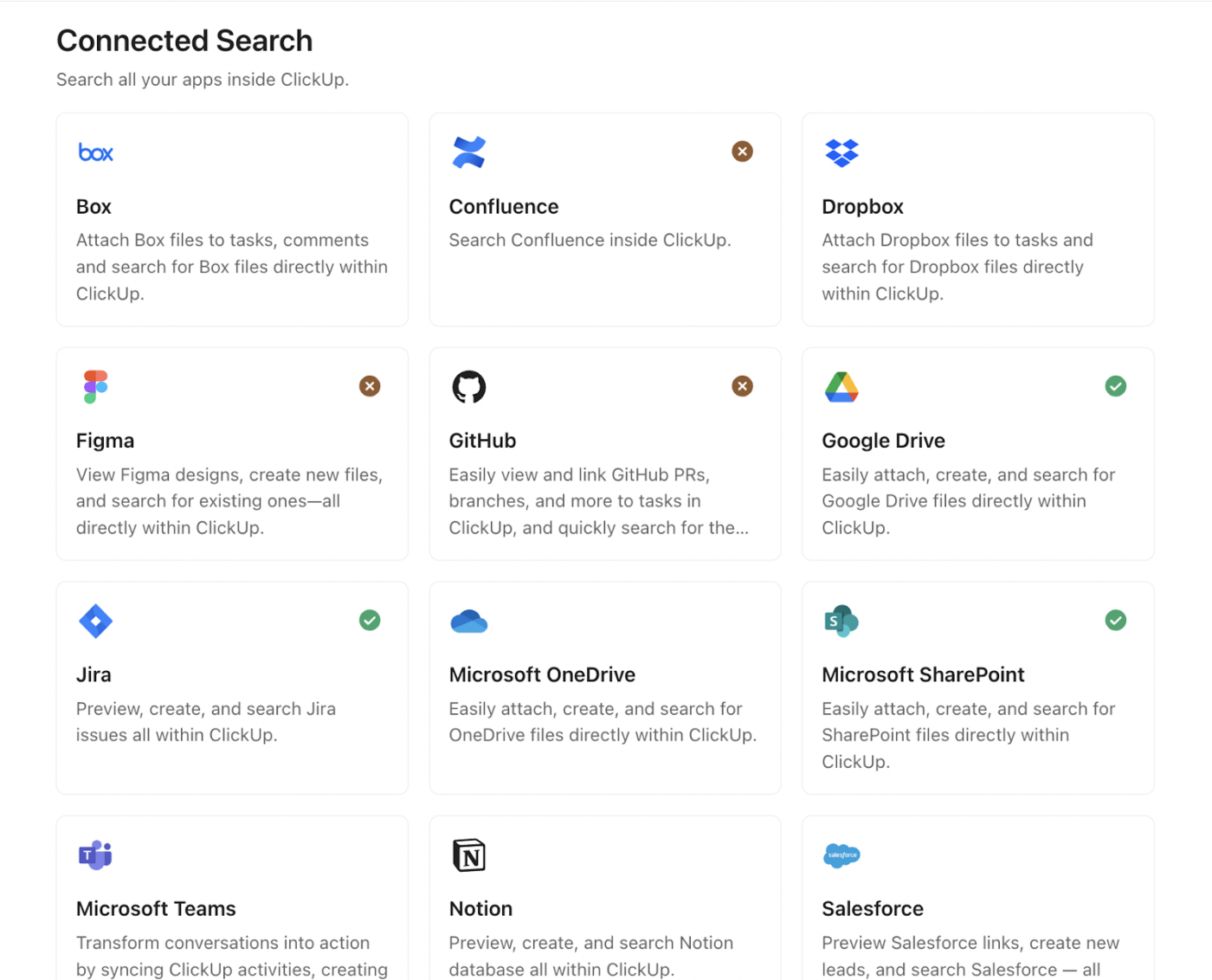
Ingin melihat gambaran jelas tentang kemajuan tim Anda tanpa harus menggali tugas-tugas? Dashboard ClickUp siap membantu. Anda dapat melacak tujuan, beban kerja, waktu yang dilacak, dan lebih banyak lagi—semua dalam satu tampilan yang dapat disesuaikan. Ini seperti pusat kendali proyek Anda, dirancang untuk sesuai dengan cara Anda bekerja.
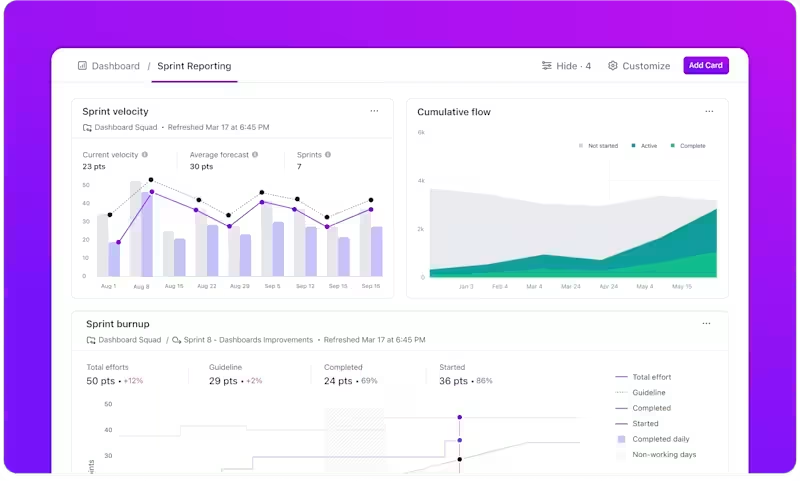
Sebuah ulasan G2 merangkumnya dengan baik:
ClickUp adalah alat terbaik untuk mengelola proyek besar dengan tim yang besar dan banyak orang yang terlibat. Dulu kami menggunakan Excel dan Word untuk mengelola proyek selama 5-6 bulan dengan banyak orang di sekitar meja, dan sekarang semuanya berpindah ke ClickUp, yang menghemat banyak waktu kami. Jujur saja, implementasinya sangat mudah dan tim dapat mengakses aplikasi dengan cepat.
ClickUp adalah alat terbaik untuk mengelola proyek besar dengan tim yang besar dan banyak orang yang terlibat. Dulu kami menggunakan Excel dan Word untuk mengelola proyek selama 5-6 bulan dengan banyak orang di sekitar meja, dan sekarang semuanya berpindah ke ClickUp, yang menghemat banyak waktu kami. Jujur saja, implementasinya sangat mudah dan tim dapat mengakses aplikasi dengan cepat.
Hilangkan gangguan. Selesaikan lebih banyak pekerjaan dengan ClickUp
Jika panel tugas Research Excel, menu tersembunyi, atau pop-up tak terduga pernah mengganggu konsentrasi Anda, Anda tidak sendirian. Meskipun Excel masih berfungsi baik untuk perhitungan cepat, ia tidak dirancang untuk tim yang bergerak cepat, pembaruan real-time, atau alur kerja terintegrasi.
Jadi, jika Anda baru memulai atau ingin menjelajahi opsi modern tanpa harus berlangganan alat berbayar, ClickUp juga merupakan salah satu pilihan perangkat lunak manajemen proyek gratis terbaik yang tersedia saat ini.
ClickUp memberikan semua yang Anda harapkan dari sebuah spreadsheet—dan semua yang tidak Anda ketahui Anda butuhkan:
- Tampilan Tabel yang bersih dan dapat disesuaikan
- Kolaborasi real-time (tanpa penimpaan)
- Otomatisasi bawaan, AI, dan rumus
- Dokumen terhubung, dashboard, dan tugas—tanpa perlu beralih tab
Baik Anda mengelola proyek, melacak pekerjaan, atau membuat laporan, saatnya beralih dari cara lama ke sistem yang lebih cerdas dan lancar.
Siap untuk meningkatkan pengalaman spreadsheet Anda? Coba ClickUp secara gratis dan kembali ke pekerjaan yang fokus—tanpa gangguan.

